自动化的基于TypeScript的HTML5游戏开发
自动化的开发流程
在HTML5游戏开发或者说在Web客户端开发中,对项目代码进行修改之后,一般来说,需要手动刷新浏览器来查看代码修改后运行结果。这种手动的方式费时费力,降低了开发效率。另外,如果我们使用了如TypeScript这类需要通过转换器把代码转换成浏览器可识别的JavaScript代码的语言,在运行程序之前,我们还需要进行额外的手动转换,这同样是影响开发效率的一个因素。为了解决这两个问题,本文介绍了如何通过使用TypeScript Compiler(tsc)的watch模式来实现代码修改后自动编译以及使用gulp-connect来实现编译后浏览器自动刷新。
开发环境
- Visual Studo Code 1.15
- node v8.4.0
- npm 5.3.0
示例和源码
本文将通过一个完整的实例来讲解如何实现开发自动化,实例的源码托管在github。示例所采用的HTML5游戏引擎为LayaAir。目前已经在Windows和Mac OSX系统测试通过。这里是仓库链接。另外,示例项目是使用VS Code(Visual Studio Code)来开发的。我们常用的HTML5游戏集成开发环境Laya IDE以及Egret Wing等也是基于VS Code开发的,部分相关知识也可以借鉴。另外本文使用了AMD来管理项目的代码,关于如何在HTML5游戏中使用AMD请参考我的另一篇文章《借助AMD来解决HTML5游戏开发中的痛点》。
使用tsc的watch模式实现自动化编译
tsc天生就支持自动化编译和增量编译。在tsconfig.json中的compilerOptions属性中增加"wathc":true配置即可。这样我们执行命令tsc -p .的时候便可以使用这些特性了。
使用gulp和gulp-connect实现编译后浏览器自动刷新
gulp是一种基于nodejs的自动化构建工具,它可以增强我们的工作流程。gulp-connect是gulp的一个插件,主要提供web服务器和自动化浏览器刷新功能。在本文的参考资料列表中可以查看更多的关于gulp和gulp-connect的信息。下面我讲详细讲解自动化流程的创建。
安装
gulp是基于nodejs,所以首先要安装nodejs环境,具体安装过程以及nodejs相关知识我们可以参考nodejs官方网站。
nodejs安装完毕之后,需要初始化项目:
npm init接着,通过执行命令来全局安装 gulp和tsc:
npm install -g gulp typescript下面安装开发依赖
npm install --save-dev gulp gulp-connect创建gulpfile.js
在项目根目录下创建一个名为gulpfile.js的文件,我们的自动化流程逻辑全部在这里。
首先我们要创建一个web server,因为gulp-connect使用WebSocket和浏览器进行通信,所以这是实现浏览器自动刷新的必要条件。我们来创建一个connect任务以实现这个功能。web server的默认端口为8080。
gulp.task('connect', () =>
connect.server({
root: './bin',
livereload: true
})
);下面我们创建一个watch任务来实现对编译文件的内容变化的监听,当检测到变化之后则执行一个名为reload的任务。reload任务负责通知浏览器对当前的html页面进行刷新。
gulp.task('reload', () => {
return gulp.src('./bin/*.html')
.pipe(connect.reload());
});
gulp.task('watch', () => {
gulp.watch(['./bin/js/*.js'], ['reload']);
});为了自动化执行编译命令tsc,我们创建一个compile任务来完成这件事。
gulp.task('compile', () => {
const cmd = os.platform() == 'win32' ? 'tsc.cmd' : 'tsc';
const childProcess = require('child_process');
const child = childProcess.spawn(cmd, []);
child.stdout.on('data', function (chunk) {
console.log('[tsc]', chunk + '');
});
child.stderr.on('data', function (chunk) {
console.log('[tsc]', chunk);
});
child.on('exit', function (code, signal) {
console.log('[tsc]', chunk);
});
return child;
});当ts文件发生变化的时候,我们可以在控制台的日志中看到tsc的自动化编译的工作过程。
最后创建default任务,以触发其他所有任务的执行。
gulp.task('default', ['connect', 'watch', 'compile']);配置VS Code
我们需要安装VS Code插件Debugger for Chrome,以实现使用Chrome在VS Code中调试运行代码。
接着,我们可以按下F5,并选择chrome来自动生成调试配置launch.json,此文件位于.vscode文件夹。
下面,按下F1,并输入Configure Default Build Task来快速找到配置默认生成任务选项,选择之后弹出任务列表,在列表中选中gulp:default之后,task.json文件会自动生成,并置于.vscode文件夹。task.json使得我们可以把gulp:default作为默认的构建任务。
至此,所有的配置和编程处理完毕。
开启自动化的开发之旅
按下快捷键Ctrl+Shift+B或者在终端中执行gulp来触发gulp:default:
- 创建一个web服务器
- 执行tsc,在ts文件发生变化之后自动编译
- 监听编译文件的变化,文件变化之后会通知浏览器刷新
接下来,我们可以在浏览器中输入http://localhost:8080来运行游戏。
然后修改示例中的Greeting.ts文件,把Hello LayaAir修改为Hello HTML5 Game.,保存文件之后,便会发现游戏中的显示文本修改为Hello HTML5 Game.. 具体请看下面的动图。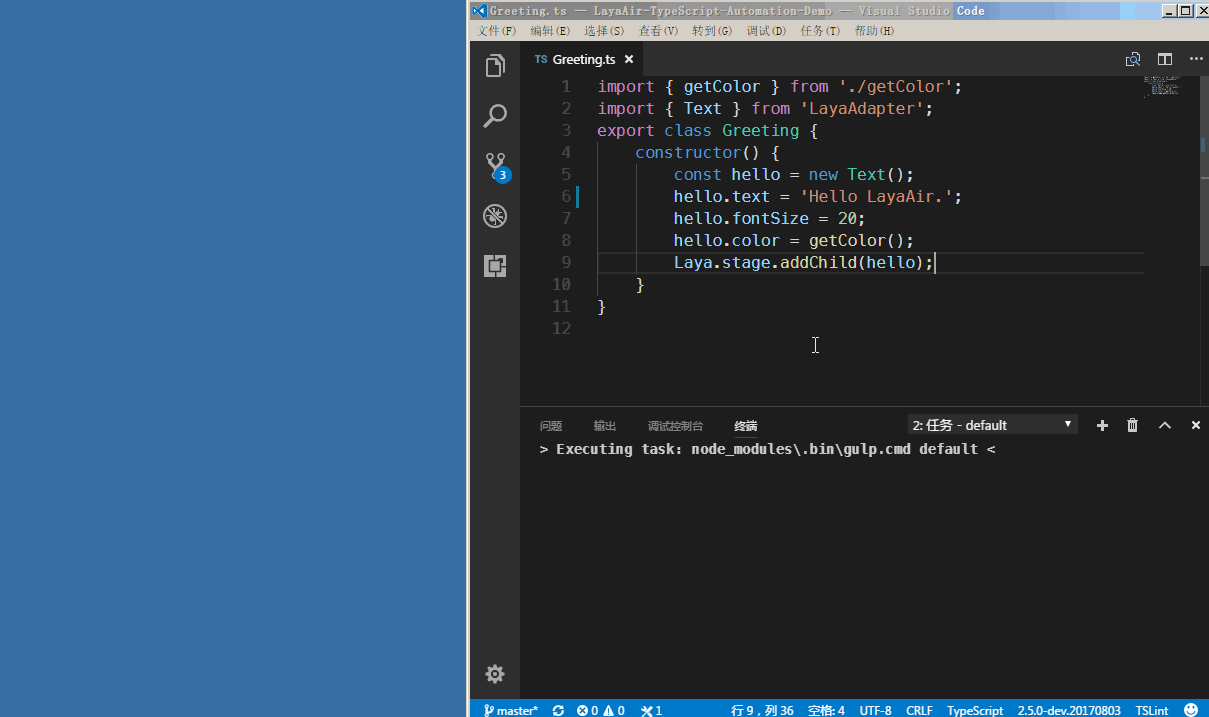
如有其他的配置疑问,请参考示例项目的源码。